Tabel de produse WooCommerce: Cum să utilizați și să creșteți vânzările (cu WoonderShop)
Publicat: 2019-07-11Optimizarea site-ului dvs. WooCommerce pentru conversii și vânzări implică mai mult decât modificarea coșului de cumpărături și a paginilor de plată. Trebuie să faceți mai ușor pentru clienți:
- Găsiți produsele pe care le caută odată ce sunt în magazinul dvs.
- Aflați tot ce au nevoie despre produse (cum ar fi recenzii, evaluări și specificații).
- Selectați variantele de produs (de exemplu culoarea sau dimensiunea) și setați cantitățile.
- Adăugați mai multe produse în coșul de cumpărături dintr-o singură mișcare.
În această postare, vă vom arăta cum puteți utiliza pluginul WooCommerce Product Table de la Barn2 Media împreună cu tema WoonderShop pentru a crește rata de conversie a magazinului dvs. online și a maximiza vânzările. Vă vom ghida printr-un tutorial pas cu pas pentru a vă arăta cum le puteți permite clienților să adauge mai multe produse în coș, să afișeze informații suplimentare despre produse și să le permită clienților să selecteze cantitatea și variațiile de produs - totul fără a fi nevoie să dați clic pe un singur pagini de produse.
Să punem totul în context înainte de a începe.
Ce este WooCommerce Product Table?
WooCommerce Product Table este un plugin WordPress bazat pe AJAX de la Barn2 Media care vă permite să simplificați fluxul de cumpărături al utilizatorilor din magazinul dvs. online bazat pe WooCommerce, prin afișarea produselor într-un tabel intuitiv și ușor de utilizat. În acest fel, clienții nu vor fi nevoiți să acceseze paginile individuale ale produselor pentru a vedea detalii suplimentare despre produse, pentru a selecta variante sau pentru a adăuga mai multe produse în coș.

Vă permite să utilizați casete de selectare și meniuri drop-down pentru a le permite clienților să selecteze mai multe produse în același timp și să le adauge în coșul lor. De asemenea, îi puteți lăsa să stabilească cantitățile de produse și să aleagă orice variantă de produs pe care ar dori să o achiziționeze. Și dacă vindeți multe produse, puteți folosi și opțiunea de încărcare leneșă a pluginului.
Iată câteva dintre beneficiile cheie ale utilizării WooCommerce Product Table în magazinul dvs. online:
- Îmbunătățiți vizibilitatea produsului. Puteți afișa mai multe produse pe o singură pagină. În plus, puteți afișa mai multe informații despre produse și opțiuni (de exemplu, pentru selectarea variațiilor de produs) pe o singură pagină.
- Creșteți vânzările. Veți putea îmbunătăți experiența clientului și veți accelera procesul de cumpărare. Afișarea mai multor informații despre produse (cum ar fi recenzii despre produse, evaluări și specificații) facilitează pentru clienți să ia o decizie de cumpărare. Cu cât le faci mai ușor să cumpere de la tine, cu atât este mai probabil să facă acest lucru!
- Îmbunătățiți experiența utilizatorului. Veți putea afișa produsele într-un tabel WooCommerce ordonat și organizat, împreună cu toate informațiile importante. În plus, opțiunile încorporate de căutare, sortare și filtrare vor ajuta clienții să găsească rapid ceea ce caută. Acest lucru îmbunătățește experiența de utilizare a magazinului dvs. online și crește vânzările. WooCommerce Product Table este, de asemenea, compatibil cu WPML și Weglot și se integrează perfect cu diverse suplimente WooCommerce.
- Se integrează cu tema WoonderShop din Proteus Themes . WoonderShop este o temă WooCommerce pentru mobil, creată pentru profesioniștii din comerțul electronic, care este optimizată pentru conversii maxime. Vine cu funcții îngrijite, cum ar fi opțiuni de stil, widget de vânzări încrucișate, animație de mini coș de cumpărături de o secundă și o experiență de cumpărături fără distracție.
Acum că știți ce este Tabelul de produse WooCommerce, să aruncăm o privire rapidă asupra modului în care vă poate ajuta să maximizați vânzările.
Cum poți folosi Tabelul de produse WooCommerce pentru a crește vânzările?
Din cutie, pagina principală a magazinului WooCommerce nu oferă o experiență intuitivă pentru utilizator. Clienții trebuie să facă clic pe pagina de un singur produs pentru a afla mai multe despre un produs, pentru a seta cantități sau pentru a selecta variantele de produs.
Una dintre cele mai ușoare modalități de a crește vânzările în magazinul dvs. online este îmbunătățirea fluxului de utilizatori de cumpărare. Iată cum WooCommerce Product Table, asociat cu tema WoonderShop, vă permite să faceți exact asta:
Afișați produsele WooCommerce într-un aspect de tabel
Aspectul de produse din categoria WoonderShop vă permite să afișați produsele WooCommerce într-un aspect grilă cu opțiunea de a alege câte articole doriți să afișați pe fiecare rând. În plus, animația sa de o secundă a mini-căruciorului informează clientul că a adăugat cu succes un produs în coș, permițându-i să continue să răsfoiască produse.
Pluginul WooCommerce Product Table se integrează perfect cu tema WoonderShop. Veți putea afișa informații suplimentare despre produse și opțiuni în aspectul tabelului, în plus față de ceea ce este disponibil imediat din cutie.
Cu WooCommerce Product Table, veți putea să vă prezentați produsele WooCommerce (inclusiv produsele variabile) într-o vizualizare tabel, împreună cu informații despre produse și atributele produsului. Plugin-ul vă oferă, de asemenea, opțiuni pentru a afișa imagini și a seta dimensiuni personalizate pentru imagini. În acest fel, puteți transforma pagina principală a magazinului (sau paginile de categorii) într-un formular de comandă de o singură pagină sau într-un catalog de produse .
Drept urmare, veți putea afișa mai multe produse pe o singură pagină și veți putea naviga mai ușor pentru clienți. În plus, tabelul de produse poate fi căutat, sortat și filtrabil, ceea ce înseamnă că clienții vor putea găsi exact ceea ce caută, rapid.
Distribuie detalii suplimentare despre produs și opțiuni
Chiar dacă WoonderShop vă permite să creați tot felul de aspecturi de categorii personalizate (fără a fi nevoie să vă încurcați cu HTML sau coduri CSS personalizate), sunteți încă limitat când vine vorba de afișarea informațiilor suplimentare despre produse pe pagina principală a magazinului. În consecință, clienții trebuie să navigheze la paginile unui singur produs pentru a afla mai multe despre produsele care încetinesc procesul de cumpărare.
Cu plugin-ul WooCommerce Product Table bazat pe AJAX, puteți afișa mai multe informații despre produse într-un aspect ordonat de tabel frontal, cu liste drop-down. Aceasta este soluția perfectă pentru magazinele online care vând produse care:
- Clienții ar trebui să învețe mai multe despre (cum ar fi bunurile tehnologice),
- Produse mai puțin vizuale (cum ar fi produse hardware) și
- Produse cu variante (cum ar fi haine, bijuterii, accesorii sau coșuri de cadouri personalizabile).
Afișând mai multe informații despre produse pe o singură pagină, veți putea (1) să accelerați efectiv fluxul de utilizatori de cumpărare al magazinului dvs. online și (2) să le ușurați clienților să ia o decizie de cumpărare.

În plus, puteți afișa, de asemenea, câmpuri personalizate și variații de produs direct în aspectul tabelului frontal. De exemplu, dacă vindeți haine, ați dori să le ușurați clienților să selecteze rapid varianta potrivită (adică selectați o culoare și alegeți mărimea potrivită) fără a fi nevoie să navigați mai întâi la pagina unică a produsului. Acest lucru este posibil cu WooCommerce Product Table.
În cele din urmă, pluginul WooCommerce Product Table vă permite, de asemenea, să adăugați selectoare de cantitate la tabel. În acest fel, clienții pot seta cantitățile de produse și pot adăuga mai multe produse în coș dintr-o singură mișcare, în loc să facă clic pe butonul Adaugă în coș de mai multe ori. Acest lucru este util în special pentru magazinele angro. Și, dacă doriți să duceți lucrurile la următorul nivel, puteți, de asemenea, să creați taxonomii personalizate pentru a facilita găsirea produselor clienților.
Cum să utilizați Tabelul de produse WooCommerce cu WoonderShop pentru a crește vânzările WooCommerce
Cu pluginul WooCommerce Product Table, puteți crea un tabel front-end complet funcțional, care listează produsele WooCommerce într-un mod ordonat și organizat. Presupunând că aveți tema WoonderShop instalată pe site-ul dvs. și câteva produse WooCommerce adăugate, iată ce trebuie să faceți pentru a:
Pasul #1: Instalați și activați Tabelul de produse WooCommerce
Obțineți pluginul WooCommerce Product Table. Veți primi într-un e-mail o cheie de licență pentru activarea pluginului împreună cu fișierele pluginului.
Apoi, navigați la Plugin -uri > Adăugați nou din tabloul de bord WordPress. Găsiți fișierul arhivat al pluginului pe computer și încărcați-l. Instalați și activați pluginul pe site-ul dvs. web.
Mergeți la WooCommerce > Setări > Produse > Tabele de produse și introduceți cheia de licență în câmpul Cheie de licență.
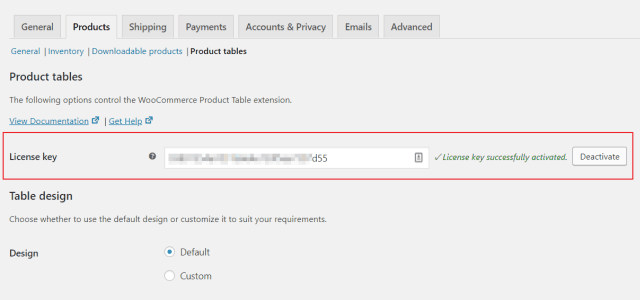
Faceți clic pe butonul Salvați modificările pentru a continua.
Pasul #2: Configurați setările pluginului WooCommerce Product Table
Din același ecran (adică WooCommerce > Setări > Produse > Tabele de produse ), configurați următoarele setări de plugin pentru a îmbunătăți designul tabelului:
În secțiunea Conținutul tabelului :
Opțiunea Coloane vă permite să decideți ce coloane să afișați în tabelul cu produse. Pluginul acceptă datele standard pe care WooCommerce le stochează în baza de date WordPress.
De exemplu, puteți alege să afișați date despre produs, cum ar fi imaginea produsului, numele, o scurtă descriere, prețul produsului și butoanele de adăugare în coș. Pentru aceasta, ați introduce: imagine, nume, descriere, preț, adăugare în coș în câmpul de text de lângă opțiunea Coloane .
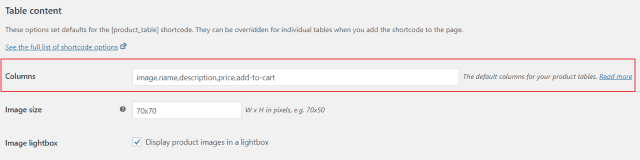
Iată o listă completă a coloanelor disponibile pe care le puteți alege să le afișați în tabelul cu produse.
În secțiunea coloana Adăugați în coș :
Selectați Buton și caseta de selectare folosind meniul drop-down de lângă opțiunea butonului Adăugați în coș . De asemenea, asigurați-vă că caseta de selectare de lângă opțiunea Cantități este bifată. În acest fel, clienții vor putea adăuga mai multe produse în coșul de cumpărături dintr-o singură mișcare.

Faceți clic pe butonul Salvați modificările pentru a continua.
Pasul 3: Adăugați tabelul cu produse pe site-ul dvs. web
Mergeți la Pagini > Adăugați nou pentru a crea o pagină nouă (sau a face modificări la o pagină existentă) unde doriți să adăugați afișarea tabelului de produse.
Introduceți codul scurt [product_table] în editorul de text (în cazul editorului clasic) sau într-un widget Shortcode (dacă utilizați editorul Gutenberg).
Pentru Editorul clasic:
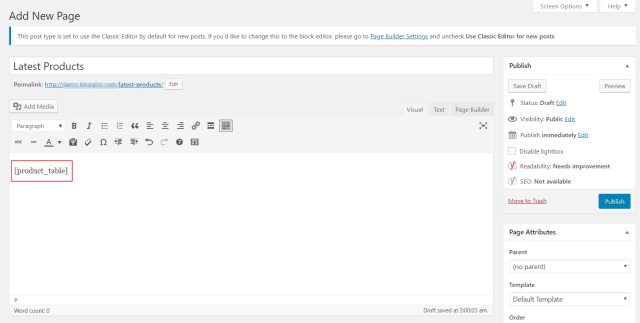
Pentru Gutenberg:
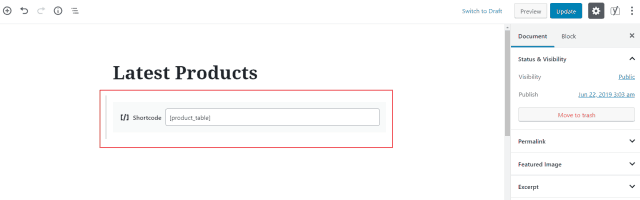
Faceți clic pe butonul Publicați pentru a continua.
Asta e! Pluginul WooCommerce Product Table va genera automat un tabel funcțional de produse pe front-end-ul site-ului dvs. Ar putea arăta cam așa:
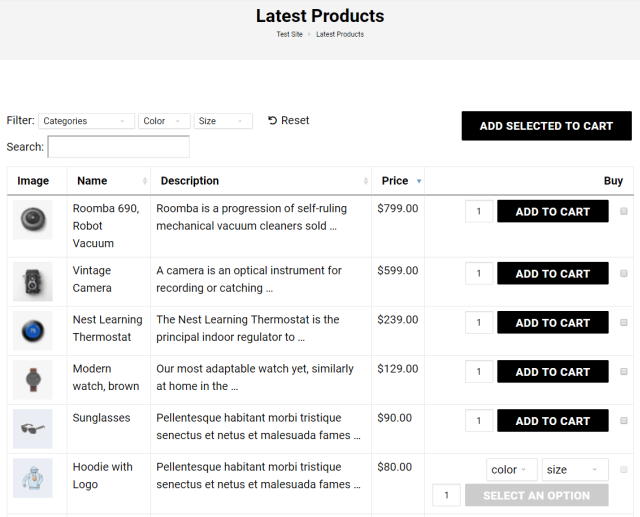
Concluzie
Cu WooCommerce Product Table lucrând alături de tema WoonderShop, veți putea îmbunătăți vizibilitatea produsului în magazinul dvs. online și veți oferi o experiență generală mai bună pentru clienți.
Pentru a recapitula, cu WooCommerce Product Table, veți putea:
- Îmbunătățiți vizibilitatea produsului prin afișarea mai multor produse pe o singură pagină într-un aspect de tabel ordonat și organizat.
- Creșteți vânzările prin îmbunătățirea experienței clienților pe care o oferă magazinul dvs. online și simplificând procesul de cumpărare.
- Îmbunătățiți experiența utilizatorului prin afișarea produselor într-un tabel care poate fi căutat, sortabil și filtrabil.
- Integrați-vă cu tema WoonderShop pentru mobil, care este optimizată pentru conversii maxime.
Sunteți de acord că simplificarea fluxului de utilizatori de cumpărare vă poate ajuta să creșteți conversiile și să creșteți vânzările magazinului dvs. online? Anunțați-ne în secțiunea de comentarii de mai jos!
